Программа Vidalia служит графической оболочкой для системы Tor. Она работает практически на всех платформах, включая Windows, Mac OS, Linux или другие Unix системы.
Если используется сборка Tor Browser, то Vidalia запускается файлом Start Tor Browser.exe
из каталога
Если используется пакет Vidalia Bundle - запускается файлом vidalia.exe из каталога: <каталог установки Vidalia-bundle\Vidalia>
При запуске должен появиться значок Vidalia в виде луковицы. В ОС Ubuntu он появляется на панели задач. В ОС Windows он возникает в системном трее (рядом с часами)
Вызвать "Панель управления Vidalia" можно щелкнув левой кнопкой мыши по её значку.
Настройки Vidalia прозрачны и понятны. Тем не менее, перечислим их вкратце:
Запуск/Остановка Tor (Start/Stop Tor)
Настройка сервера. (Sharing) Устанавливает режим работы (клиент, сервер или мост)
Обзор сети (Network Map)
Показывает карту сети Tor:

При нормальной работе Tor в нижнем центральном окне должны быть перечислены используемые цепочки. При этом в соседнем справа окне должны быть перечислены серверы выбранной цепочки и их характеристики. В верхнем окне отображается их географическое расположение.
С помощью карты сети можно выбирать серверы по принадлежности или по скорости.
Сменить личину (New Identity). Меняет цепочку Tor и следовательно выходной IP-адрес.
График трафика
Показывает входной и выходной трафик, и скорость обмена Tor:

Журнал сообщений (Message Log). Позволяет посмотреть логи работы Tor:

Настройки (Setting). Открывают окно "Настройки":

Вкладка "General " позволяет установить режимы запуска компонентов Tor
Вкладка "Сеть " (Network) позволяет прописать внешний прокси сервер ("Я использую прокси для доступа в Интернет") или/и мост ("Мой провайдер блокирует доступ к сети Tor") (См. Блокирование Tor и как с ним бороться.)
Вкладка "Расширенный " (Advanced) позволяет установить (проверить) параметры TCP соединения (127.0.0.1 порт 9051). А также устанавливает (контролирует) местоположение файла настроек torrc и каталога данных. Кроме того, отсюда можно редактировать конфигурационный файл torrc.
Вкладка "Помощь " вызывает панель Справка Vidalia. Впрочем, в русскоязычной версии она пока весьма ограничена.
Как видно из вышесказанного, при помощи оболочки Vidalia можно настраивать и контролировать довольно много параметров системы Tor.
В последнее время, всвязи с развитием цензуры в интернете, Российские провайдеры по указанию Роскомнадзора всё чаще блокируют доступ к тем или иным интернет-ресурсам, на которых размещены материалы, противоречащие Российскому законодательству. Причём, зачастую, вместо того, чтобы блокировать конкретный url страницы с противозаконным контентом, блокируется ресурс полностью (по доменному имени, IP адресу и т.д.). Объясняют это отсутствием технической возможности, а-ля: "Для этого нужно дорогостоящее оборудование, которого у нас нет"... Ну что ж, нет так нет! Значит будем выкручиваться сами.
Дисклеймер: Я никого не призываю к использованию какой-либо информации, распространение которой на территории Российской Федерации запрещено! За использование кем-либо материалов из этой статьи для получения доступа к противозаконному контенту я ответственности не несу!
Получить доступ к заблокированному сайту можно с помощью так называемых "анонимных сетей". Вкратце, суть этих сетей сводится к тому, что пользователи обращаются к интернет-ресурсам не напрямую, а через цепочку прокси-серверов. При этом данные передаются в зашифрованном виде, а так же скрывается реальный IP адрес пользователя, т к. на целевой адрес запрос приходит уже от прокси-сервера, который может находиться на другом конце света... Таким образом, обеспечивается анонимность пользователя в сети. Одной из самых популярных анонимных сетей является сеть Tor .
Вариантов настройки подключения к сети Tor - масса. Тут можно выбирать на свой вкус. Самый простой вариант - скачать Tor Browser и пользоваться им из коробки. Но т.к. я обычно пользуюсь браузером Google Chrome и не хочу запускать отдельно Tor Browser каждый раз, когда нужно зайти на заблокированный сайт, то я предпочитаю использовать связку Vidalia Bundle + плагин для Google Chrome (По сути Tor Browser - это та же Vidalia + урезанная версия Firefox, настроенная для работы с ней в связке).
Пакет Vidalia bundle содержит Tor, прокси-сервер Polipo, графический интерфейс Vidalia и плагин TorButton для Firefox (для Chrome, соответственно, его устанавливать не нужно, вместо него у нас Proxy SwitchyOmega). В настоящее время разработка Vidalia bundle прекращена и разработчики рекомендуют пользоваться Tor-браузером. Но Пакет можно свободно скачать на просторах сети, либо просто использовать Vidalia из пакета Tor Browser.
Настройка подключения к Tor сети
Вся настройка сводится, собственно, к установке Vidalia. Всё необходимое для подключения к Tor-сети идёт с ней в комплекте. Практически все настройки в большинстве случаев можно не трогать. На вкладке "Настройки->Экспертные" Адрес и порт должны быть - 127.0.0.1:9051.
Настройки Vidalia
Чтобы окно программы не выскакивало при каждом запуске, в окне программы можно снять галочку "Показывать это окно при запуске".

Главное окно Vidalia
Настройка Google Chrome
Установим плагин Proxy SwitchyOmega из интернет-магазина Chrome и переходим к его настройкам.
Здесь нужно сначала установить параметры прокси на вкладке "profiles->proxy": протокол - SOCKS5; сервер - 127.0.0.1; порт - 9050.

Настройки прокси
Затем, на вкладке "profiles->auto switch" устанавливаем параметр Default - "Direct", а выше, в строках "Switch rules" прописываем все хосты, на которые хотим заходить анонимно через Tor. Адрес, указанный в виде *.example.com будет соответствовать домену example.com и всем его поддоменам. Профиль указываем - "proxy".

настройка правил переключения
На вкладке "settings->interface" указываем Startup Profile - "auto switch" (либо, можно оставить "Current profile".

Выбор профиля по усолчанию
Не забываем сохранять изменения (кнопка "apply changes").
Таким образом, по умолчанию будет использоваться профиль "Direct" - то есть, прямое подключение, а при посещении сайтов, указанных в "Switch rules" - профиль "proxy". Кроме того, при необходимости, мы можем в любое время вручную выбрать используемый профиль на верхней панели браузера.

Если каждый раз при запуске Vidalia появляется сообщение о том, что используемая версия Tor устарела, то на странице загрузок проекта Tor можно скачать "Expert Bundle", содержащий только актуальную версию Tor, и распаковать содержимое папкок Data и Tor в соответствующие директории, с заменой файлов. Например, для windows 10 это будут директории: C:\Users\Username\AppData\Roaming\Tor и C:\Program Files\Vidalia Bundle\Tor соответственно.
Одним из лучших пакетов для повышения анонимности серфинга является приложение . Это свободно распространяемый софт с открытым исходным кодом. Неслучайно ему симпатизируют такие записные либертарианцы, как Electronic Frontier Foundation. Для эффективного использования Tor нужно иметь четкое представление о его возможностях, достоинствах и недостатках, поскольку это не волшебная палочка и не шапка-невидимка, а реальный инструмент со своей нишей и сферой применения.
Как устроен Tor
Проект Tor – достаточно масштабная инициатива, и тот пакет, который вы можете установить на своем компьютере, – только небольшая часть системы. Собственно название «Tor» – это сокращение от « ». Таким образом, пакет Tor – это средство подключения к защищенной от посторонних глаз сети передачи данных. Эта «луковичная» сеть состоит из значительного количества , которые и служат для сокрытия информации пользователя. Передаваемые в этой сети сведения шифруются и проходят через несколько серверов, что значительно затрудняет анализ трафика и, соответственно, повышает безопасность юзера. Кроме того, Tor может стать эффективным средством для организации доступа к заблокированным локальным файрволлом или закрытым интернет-ресурсам.
После подключения к сети Onion составляется цепочка серверов, по которым во время сессии будет передаваться инфа, при этом ни один сервер в отдельности не обладает сведениями о цепочке в целом. Все передаваемые внутри сети данные шифруются, причем между отдельными узлами используются собственные ключи. Периодически система меняет цепочки передачи данных. Таким образом, Tor – это средство обеспечения безопасности каналов передачи информации, своеобразный «черный ящик», позволяющий максимально затруднить определение путей передачи данных. Соответственно, можно определить и основные слабые места приложения, о которых стоит знать заранее.
Начнем с того, что Tor никоим образом не заменяет антивирусы и другие средства сетевой безопасности. Он просто обеспечивает защищенную передачу данных, и, если вы ненароком будете скачивать какого-нибудь «троянца», он будет исправно доставлен на ваш компьютер. Tor никак не способен контролировать сведения, которые вы передаете внешним сайтам. Так что, если вы, допустим, сами оставите на конфиденциальные персональные данные, никакое шифрование и цепочки прокси здесь не помогут.
Если вы вошли на сайт, который собирает статистику поведения пользователей, все ваши действия в аккаунте могут быть зафиксированы владельцами такого ресурса. Что Tor действительно способен сделать, так это скрыть связь аккаунта с конкретным IP, и это может быть очень важно для приватности юзера. В конце концов, именно это является одной из изначальных задач приложения. В то же время следует помнить, что подобная защита становится эфемерной, если вы надумаете иногда заходить на такой сайт без использования Tor, раскрывая тем самым свой .
Еще одна известная лазейка – это между пользователем и первым сервером цепочки Tor, а также между сетью Tor и получателем пакетов. Разработчики приложения настоятельно рекомендуют по возможности применять защищенный протокол HTTPS и предлагают пользователям устанавливать в своем браузере дополнение HTTPS Everywhere. Оно предназначено для автоматического переключения на защищенную версию просматриваемой веб-страницы, если, конечно, целевой веб-сайт предусматривает такой вариант подключения.
Здесь необходимо сделать одну важную оговорку: из-за определенных особенностей API наиболее популярных современных браузеров в полную силу HTTPS Everywhere способно работать только в браузере Firefox. Версии для других обозревателей все-таки допускают краткосрочное обращение к незащищенной странице перед автоматической загрузкой ее HTTPS-версии. Наконец, не будем забывать и про банальную запись нажатий клавиш, поэтому, если червячок паранойи у вас достаточно подкормлен, не забывайте про существование виртуальных клавиатур, а также пользуйтесь актуальным антивирусом.
Пакет Vidalia
Предлагается несколько вариантов пакета: от «чистого» консольного Tor, который придется настраивать самостоятельно, до наборов различной степени автоматизации, упрощающих его эксплуатацию. Пожалуй, наиболее универсальным решением является сборка Vidalia, доступная на этом же официальном сайте. Она включает в себя несколько компонентов. Во-первых, это собственно приложение Tor, которое обеспечивает подключение к сети Onion и передачу данных.

Во-вторых, это панель управления Vidalia, которая позволяет общаться с Tor в привычном большинству пользователей графическом интерфейсе. Следующий член команды – программный HTTP-прокси Polipo (www.pps.jussieu.fr/~jch/software/polipo). Не вдаваясь в технические тонкости, отметим, что его назначение в основном сводится к повышению производительности пакета. Дело в том, что Tor применяет SOCKS, а использование HTTP-прокси позволяет задействовать ряд технологий (например, кэширование), ускоряющих работу именно с браузером. Кроме того, указав в настройках нужного вам приложения в качестве прокси адрес Polipo, вы сможете заставить это приложение применять Tor для отправки данных. Для взаимодействия с Tor подойдут и другие прокси, например Privoxy .
Последний компонент пакета – Torbutton . Это дополнение для браузера Firefox, позволяющее легко переключаться в защищенный режим просмотра с использованием Tor. К сожалению, другие просмотрщики пока не поддерживаются. Более того, именно с этим компонентом даже в Firefox придется немного повозиться. Причина заключается в том, что текущая версия Torbutton не поддерживает Firefox 4. Поэтому обладателям современных версий этого браузера придется вручную поставить альфа-версию Torbutton. Это обычное дополнение в формате XPI, ссылку на которое можно найти в разделе загрузок официального сайта Tor Project.
После установки Torbutton на панели состояния (Firefox 3) либо на панели адреса (Firefox 4) появится кнопка запуска Tor. Такой инструмент весьма удобен, поскольку позволяет выбирать режим работы браузера непосредственно во время серфинга без изменения его основных настроек буквально одним кликом. Любопытно, что Torbutton также предлагает для еще большего повышения приватности по умолчанию загружать англоязычные версии страниц вне зависимости от языковых настроек интернет-просмотрщика. Установка Vidalia проста, ведется на русском языке и не составит труда даже для неискушенного юзера. Если у вас на компьютере включен файрволл, не забудьте разрешить обращение к Сети для Vidalia и Tor.
Tor – это средство подключения к защищенной сети передачи данных. Она состоит из значительного количества прокси-серверов, которые и служат для сокрытия информации пользователя.
Основной элемент интерфейса панели управления Vidalia – это, конечно же, кнопка запуска Tor и Polipo. Кнопка с не самым благозвучным для нашего уха названием «Сменить личину» позволяет вручную запустить процесс перестройки задействованной цепочки прокси. В результате вы получите новый IP. Кстати говоря, иногда такая перестройка позволяет немного поднять скорость работы с Tor, если изначально в вашей цепочке попались медленные серверы. Кнопка «Обзор сети» откроет карту с перечнем включенных в текущую цепочку серверов. Там же можно просмотреть краткие сведения о них и, при необходимости, закрыть соединение. «Настройка сервера» позволит включить режим, при котором ваш Tor будет принимать соединения от других юзеров. Тем самым ваш компьютер превратится в один из узлов сети Onion. Данной возможностью нужно пользоваться осторожно, предварительно изучив соответствующую документацию и четко понимая ситуацию.
Раздел «Настройки» содержит несколько вкладок с опциями Tor и Vidalia. Во вкладке General имеются настройки автостарта Tor и Polipo при запуске операционной системы. Вкладка «Сеть» понадобится вам, если в локальной сети или в сети провайдера предпринимаются попытки заблокировать Tor. Здесь можно указать используемый для доступа к интернету прокси-сервер и перечислить разрешенные для соединения порты.
Интерфейс Vidalia переведен на большое количество языков. Выбрать наиболее удобный, равно как сменить стиль внешнего оформления программы, можно на вкладке «Внешний вид».
Внимания заслуживает блок «Настройки моста». Один из способов борьбы с Tor – блокировка доступа к известным узлам сети. Мосты – это серверы, списки которых полностью не публикуются. Поэтому вероятность того, что все они будут заблокированы, мала. Поддерживаются прямые подключения к известным вам мостам, например запущенным вашими знакомыми. Публичные обновляемые списки публикуются на странице bridges.torproject.org.

Еще один вариант получить список – отправить письмо на адрес: с фразой get bridges. Правда, принимаются только запросы, отправленные с помощью Gmail, – это защищает систему от попыток автоматического сбора адресов мостов. Поскольку их работоспособность не гарантирована, рекомендуется указывать в настройках Tor сразу несколько таких адресов. Кстати говоря, включение режима моста эффективно, даже если вы не укажете ни одного адреса: Tor начнет шифровать свои обращения к каталогам узлов сети, что может серьезно затруднить функционирование блокирующих программ. При желании вы можете настроить свой собственный компьютер для работы в режиме моста Tor – для этого понадобится только отметить соответствующий пункт на вкладке «Обмен».
Закладка «Сервисы» предназначена для тонкой настройки так называемых скрытых сервисов Tor. С их помощью вы сможете запустить на своей машине собственный веб-сервис, не раскрывая его IP посетителям. Более того, скрытый сервис благодаря использованию «луковичных» технологий и возможностей Tor может быть доступен даже в том случае, когда ваш персональный компьютер находится за файрволлом.
Начнем с инсталляции веб-сервера или иной программы, которую вы хотите сделать доступной для удаленных пользователей. Особенностью установки любого такого сервиса в нашем случае является то, что у него не должно быть публичного адреса: необходимо настроить его на прием соединений только от вашего же компьютера (localhost). Кроме того, не стоит забывать, что работающие серверы способны выдать пользователям немало интересной информации в своих служебных сообщениях, поэтому обращайте внимание на эти нюансы при настройке своих программ, поскольку невнимательное конфигурирование может свести на нет все ваши усилия по достижению сервера с помощью Tor.
Затем обращаемся к вкладке «Сервисы» панели инструментов Vidalia, создаем новый «скрытый сервис» и вносим в табличку его характеристик нужные данные. «Секретный» адрес Tor сгенерирует самостоятельно. Обязательными для заполнения являются колонки «Виртуальный порт» и «Путь к каталогу». В первом случае понадобится указать номер порта, на прослушивание которого настроена ваша программа-сервер, а во втором – путь к папке, в которую Tor поместит файл, содержащий адрес вашего сервиса в сети Onion. Обратите внимание: это должен быть отдельный каталог для хранения информации Tor, а не каталог пользовательских файлов вашей программы. Другими словами, если вы запускаете веб-сервер, то путь к «домашнему» каталогу его файлов здесь указывать не нужно. Во избежание путаницы лучше всего будет сразу создать такой каталог в папке самого Tor.
Вернемся к «обычному» применению . Для того чтобы настроить какое-либо приложение для передачи данных через Tor, необходимо прописать в настройках вашей программы адрес HTTP-прокси Polipo. Его IP – локальный, 127.0.0.1, а порт по умолчанию – 9050. Если приложение требует сообщить тип используемого прокси, указывайте SOCKS 5. Сохранив такие настройки в качестве адреса прокси, например, в IM-клиенте, вы получите защищенное приватное соединение. Tor и Polipo при этом, естественно, должны быть запущены, иначе ваша программа просто не сможет выйти в Сеть. Небольшое примечание: при соединении с серверами ICQ и некоторых других популярных сервисов может появляться сообщение о превышении количества подключений с текущего IP пользователя. Это препятствие, как правило, прекрасно обходится перезагрузкой цепочки прокси-серверов с помощью кнопки «Сменить личину». Заканчивая рассказ о Vidalia, напомним, что все компоненты этого пакета являются проектами с открытым исходным кодом. Скачать исходники, конечно же, можно в соответствующем разделе сайта Tor Project.

Готовые сборки
Как было сказано выше, одной из основных угроз приватности при использовании Tor являются ошибки его настройки, а также запуск программ в незащищенном режиме. Очень удобное решение этой проблемы – пакет Tor Browser. Это готовое и, что весьма полезно, портативное приложение, обеспечивающее защищенный серфинг. В его состав входят все описанные нами выше компоненты плюс portable-версия Firefox 3.6. Поскольку система изначально, по умолчанию, настроена на работу с Tor, пользователь может быть уверен, что ничего не забыто и уровень защищенности приближается к максимально достижимому.
8. Настройка параметров Tor при помощи оболочки Vidalia
Программа Vidalia служит графической оболочкой для системы Tor. Она работает практически на всех платформах, включая Windows, Mac OS, Linux или другие Unix системы.
Если используется сборка Tor Browser, то Vidalia запускается файлом Start Tor Browser.exe
из каталога
Если используется пакет Vidalia Bundle - запускается файлом vidalia.exe из каталога: <каталог установки Vidalia-bundleVidalia>
При запуске должен появиться значок Vidalia в виде луковицы. В ОС Ubuntu он появляется на панели задач. В ОС Windows он возникает в системном трее (рядом с часами)
Вызвать "Панель управления Vidalia" можно щелкнув левой кнопкой мыши по её значку.
Настройки Vidalia прозрачны и понятны. Тем не менее, перечислим их вкратце:
Запуск/Остановка Tor (Start/Stop Tor)
Настройка сервера. (Sharing) Устанавливает режим работы (клиент, сервер или мост)
Обзор сети (Network Map)
Показывает карту сети Tor:

При нормальной работе Tor в нижнем центральном окне должны быть перечислены используемые цепочки. При этом в соседнем справа окне должны быть перечислены серверы выбранной цепочки и их характеристики. В верхнем окне отображается их географическое расположение.
С помощью карты сети можно выбирать серверы по принадлежности или по скорости.
Сменить личину (New Identity). Меняет цепочку Tor и следовательно выходной IP-адрес.
График трафика
Показывает входной и выходной трафик, и скорость обмена Tor:

Журнал сообщений (Message Log). Позволяет посмотреть логи работы Tor:

Настройки (Setting). Открывают окно "Настройки":

Вкладка "General " позволяет установить режимы запуска компонентов Tor
Вкладка "Сеть " (Network) позволяет прописать внешний прокси сервер ("Я использую прокси для доступа в Интернет") или/и мост ("Мой провайдер блокирует доступ к сети Tor") (См. Блокирование Tor и как с ним бороться.)
Вкладка "Расширенный " (Advanced) позволяет установить (проверить) параметры TCP соединения (127.0.0.1 порт 9051). А также устанавливает (контролирует) местоположение файла настроек torrc и каталога данных. Кроме того, отсюда можно редактировать конфигурационный файл torrc.
Вкладка "Помощь " вызывает панель Справка Vidalia. Впрочем, в русскоязычной версии она пока весьма ограничена.
Как видно из вышесказанного, при помощи оболочки Vidalia можно настраивать и контролировать довольно много параметров системы Tor.
Из книги Мир общения: ICQ автора Леонтьев Виталий ПетровичНастройка параметров ICQ Щелкнув по кнопке ICQ Menu в левом нижнем углу окна и выбрав пункт Preferences, вы получите доступ к настройкам программы. Установка параметров ICQ – меню PreferencesУспокою вас – настраивать придется не слишком долго. Главное – не забудьте настроить вкладку Check
Из книги Народные советы и трюки автора Климов А Из книги Windows Vista без напряга автора Жвалевский Андрей ВалентиновичНастройка параметров монитора Еще одна важная ссылка окна Персонализация называется Параметры дисплея, она вызывает одноименное окно (рис. 2.13, слева). Рис. 2.13. Окно Параметры дисплея и вкладка МониторНетрудно догадаться, что тут можно изменить параметры монитора.Первым
Из книги ArchiCAD 11 автора Днепров Александр ГНастройка параметров этажей При проектировании в среде ArchiCAD пользователь работает с этажом. Так называется ограниченное определенной высотой пространство, в котором размещаются строительные элементы, детали конструкций, объекты интерьера и т. п. Пользователь имеет
Из книги 3ds Max 2008 автора Верстак Владимир АнтоновичНастройка параметров лестниц Если щелкнуть на кнопке Settings Dialog (Окно настроек) расположенной на информационной палитре, то откроется окно Stair Default Settings (Настройка параметров лестниц по умолчанию) (рис. 5.12). Рис. 5.12. Окно параметров лестницВ области Preview and Positioning (Просмотр и
Из книги Office 2007. Мультимедийный курс автора Мединов ОлегНастройка параметров программы Для вызова окна Preference Settings (Параметры установок) выполните команду Customize ? Preferences (Настройка? Параметры). Окно имеет 11 вкладок: General (Общие), Files (Файлы), Viewports (Окна проекций), Gamma and LUT (Гамма и таблица соответствия), Rendering (Визуализация), Animation
Из книги Microsoft Windows SharePoint Services 3.0. Русская версия. Главы 9-16 автора Лондер ОльгаПри помощи ввода значений параметров Ввод значений параметров с клавиатуры является альтернативой интерактивному методу.Иногда требуется точно указать величины, характеризующие координаты опорной точки объекта и его основные размеры. Для этих целей служит свиток
Из книги AutoCAD 2009. Учебный курс автора Соколова Татьяна ЮрьевнаНастройка параметров Для перехода в режим настройки параметров программы выполните команду главного меню Сервис? Параметры. Открывшееся окно состоит из нескольких вкладок, на которых находятся однотипные, сходные по назначению и функциональности параметры настройки
Из книги Windows Vista. Для профессионалов автораНастройка домашней страницы при помощи веб-частей Настраивая страницу веб-частей, добавляя и удаляя веб-части, можно обнаружить, что веб-част и располагаются не там, где вы хотели бы их видеть. В этом случае можно переместить веб-части по странице, чтобы получить то
Из книги 1С: Бухгалтерия 8.2. Понятный самоучитель для начинающих автора Гладкий Алексей АнатольевичНастройка системных параметров Для настройки системных параметров AutoCAD используется вкладка System диалогового окна Options – рис. 3.11. Рис. 3.11. Диалоговое окно настройки системных параметров В области 3D Perfomance определяется производительность трехмерной графики. Кнопка
Из книги Недокументированные и малоизвестные возможности Windows XP автора Клименко Роман Александрович3.2. Настройка оболочки Windows Теперь, после того как новый интерфейс и новые возможности Windows Vista вас не пугают, займемся подробным описанием нового интерфейса операционной системы Windows Vista и возможностей его настройки.Настройка меню Пуск и Панели задачНовые меню Пуск и
Из книги Установка, настройка и восстановление Windows 7 на 100% автора Ватаманюк Александр Иванович Из книги Социальные сети. ВКонтакте, Facebook и другие… автора Леонтьев Виталий ПетровичГлава 5 Настройка оболочки В предыдущей главе была полностью рассмотрена структура корневого раздела HKEY_CLASSES_ROOT. Структура остальных корневых разделов в этой книге рассматриваться не будет, так как она по своей природе не статична - нельзя точно предположить, какое
Из книги автораОптимизация оболочки с помощью параметров реестра Рассмотрим также несколько параметров реестра, влияющих на оптимизацию оболочки, но не имеющих способа изменения с помощью стандартных диалогов Windows.? MenuShowDelay - данный параметр строкового типа уже был рассмотрен ранее
Из книги автора14.3. Настройка параметров Программа Защитник Windows имеет достаточно много параметров, с помощью которых можно настраивать, в частности, ее реакцию на те или иные события. Например, с помощью параметров можно задать плановое сканирование компьютера.Чтобы получить доступ к
Из книги автораНастройка параметров QIP xxx: да блин, я как только аську открою, тут же завалят новостями xxx: как раньше без нее жили? yyy: 21-й век yyy: раньше голубей отсылали yyy: открываешь дома окно – и фигак – все окно засрано и куча новостей yyy: ну, то есть тоже самое, только не так оперативно Ну



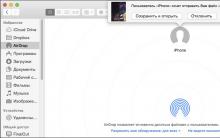
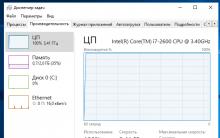





Как отключить безопасный режим на Android устройстве
Пошаговая инструкция по пользованию флэшкой
Err connection reset страница недоступно соединение Вносим изменение в браузерные настройки
Обзор смартфона LG G3s: мечты о флагманстве
У Facebook появилось приложение для знакомств